- Prečo Overwatch stále padá?
- Oprava: Zlyhanie Overwatch na PC
- 1. Skontrolujte systémové požiadavky
- 2. Spustite Overwatch ako správca
- 3. Opravte herné súbory na klientovi Battle.Net
- 4. Aktualizujte ovládače GPU
- 5. Vykonajte čisté spustenie
- 6. Zatvorte Nepotrebné úlohy na pozadí
- 7. Vypnite antivírusový program a program brány firewall
- 8. Skúste zakázať prekrývajúce aplikácie
- 9. Nastavte Možnosti napájania na Vysoký výkon
- 10. Nastavte systém Windows na najlepší výkon
- 11. Vypnite službu SysMain
- 12. Upravte vlastnosti Overwatch Exe
- 13. Vymažte údaje vyrovnávacej pamäte Battle.Net
- Má Overwatch stále problémy so serverom?
- Ako opravím svoju hru v systéme Windows?
- Môže i5 spustiť Overwatch?
- Ovplyvní táto oprava môj účet Overwatch?
- Aké sú najčastejšie chyby Overwatch?
- Čo je Overwatch?
- Je mobilná hra Overwatch vo vývoji v Blizzarde?
- Je Overwatch PvP alebo PVE?
- Mali by ste si kúpiť overwatch alebo Rocket League zadarmo?
- Môžem spustiť Overwatch s Radeonom R7 m445?
- Aké sú systémové požiadavky pre Overwatch?
- Prečo všetky moje hry stále padajú na mojom počítači?
- Prečo hry Steam zlyhávajú v systéme Windows 10?
Overwatch je tímová multiplayerová strieľačka z roku 2016, ktorú vyvinula a vydala spoločnosť Blizzard Entertainment. Zdá sa, že hra má veľa chýb alebo problémov, ktoré by vás mohli veľmi znepokojiť. Teraz, ak ste tiež jedným z hráčov Overwatch a čelíte problémom so zlyhaním na počítači, nezabudnite úplne postupovať podľa tohto sprievodcu riešením problémov, kým sa problém nevyrieši.
Pokiaľ ide o počítačové hry, je celkom bežné, že každý počítačový hráč má viacero problémov, ako napríklad zlyhanie alebo nesprávne spustenie hry. Bez ohľadu na to, akú konfiguráciu počítača používate, hra môže zlyhať z niekoľkých možných príčin. Za zmienku tiež stojí, že počítačové hry môžu naraziť na problémy so zlyhaním, oneskorením alebo zadrhávaním alebo čiernou obrazovkou alebo grafickými chybami atď. Teraz, bez toho, aby sme strácali čas, sa do toho vrhneme.
Prečo Overwatch stále padá?
Podľa viacerých správ online má veľa počítačových hráčov Overwatch problémy so zlyhaním spúšťania, oneskorením, čiernou obrazovkou a ďalšími. Zatiaľ čo veľa problémov súvisiacich s počítačom môže spôsobiť niekoľko problémov, napríklad problémy s kompatibilitou s hrou, prekryvnými aplikáciami, antivírusovým blokovaním atď. Okrem toho môže zastaraný ovládač GPU, úlohy spustené na pozadí, problémy s DirectX, spúšťacie aplikácie, prekryvné aplikácie atď. problémy s padaním.
Ak teraz čelíte takémuto problému, nezabudnite ho vyriešiť podľa tohto sprievodcu riešením problémov. Odporúča sa správne ukončiť hru a potom reštartovať počítač, aby sa obnovil systém. Opraví to viacero problémov so spustením hry na PC.
Oprava: Zlyhanie Overwatch na PC
Tu sme zdieľali niekoľko možných riešení, ktoré by mali problém vyriešiť. Takže bez toho, aby sme strácali čas, poďme do toho.
Reklamy
1. Skontrolujte systémové požiadavky
Dôrazne sa odporúča skontrolovať hardvérové špecifikácie na vašom počítači, či je kompatibilný s hrou Overwatch alebo nie.Ak nie, potom by ste mali aktualizovať hardvér. V opačnom prípade možno nebudete môcť hrať hru Overwatch alebo sa môžu vyskytnúť akékoľvek problémy so zlyhaním.
Minimálne požiadavky:
- OS: Windows 7 / Windows 8 / Windows 10 64-bit (najnovší Service Pack)
- RAM: 4 GB
- CPU: Intel Core i3 alebo AMD Phenom X3 8650
- Grafická karta: NVIDIA GeForce GTX 460, ATI Radeon HD 4850 alebo Intel HD Graphics 4400
- Úložný priestor: 30 GB voľného miesta
- Internet: Širokopásmové pripojenie k internetu
Odporúčané požiadavky:
- OS: Windows 7 / Windows 8 / Windows 10 64-bit (najnovší Service Pack)
- CPU: Intel Core i5 alebo AMD Phenom II X3 alebo lepšie
- RAM: 6 GB
- Grafická karta: NVIDIA GeForce GTX 660 alebo AMD Radeon HD 7950 alebo lepšia
- Úložný priestor: 30 GB voľného miesta
- Internet: Širokopásmové pripojenie k internetu
2. Spustite Overwatch ako správca
Uistite sa, že ste spustili súbor Overwatch exe ako správca, aby ste sa vyhli kontrole používateľských účtov v súvislosti s problémami s privilégiami. Mali by ste tiež spustiť klienta battle.net ako správca na vašom PC. Robiť to:
Reklamy
- Kliknite pravým tlačidlom myši na Overwatch exe súbor skratky na vašom PC.
- Teraz vyberte Vlastnosti > Kliknite na Kompatibilita tab.
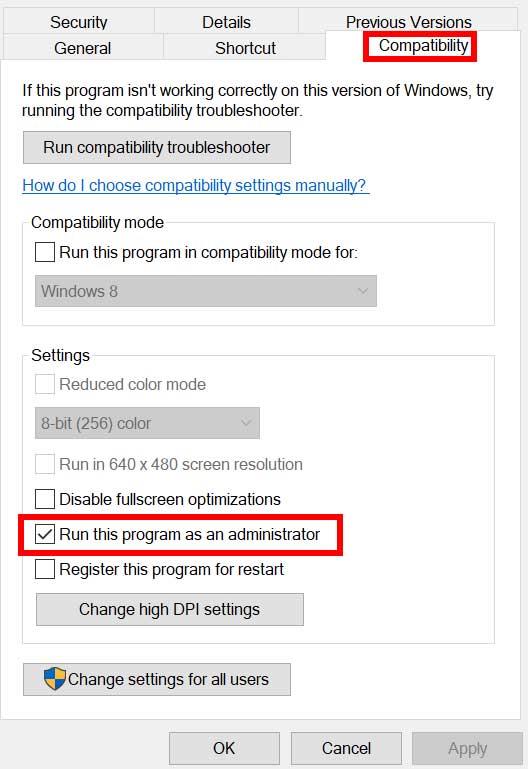
- Nezabudnite kliknúť na Spustite tento program ako správca začiarknutím políčka ho začiarknite.
- Kliknite na Použiť a vyberte OK na uloženie zmien.
3. Opravte herné súbory na klientovi Battle.Net
Väčšinou poškodené alebo chýbajúce herné súbory vo vašom počítači vás neupozornia, ale kedykoľvek sa pokúsite spustiť hru, zlyhá alebo sa po načítaní niekedy neotvorí. V tomto scenári sa určite poškriabete na hlave, že čo sa deje. Oprava nainštalovaných herných súborov priamo z klienta však vyrieši viacero problémov. Urobiť tak:
- Otvor Klient Battle.net na počítači > Prejdite do knižnice a kliknite na Overwatch.
- Kliknite na možnosti > Vybrať Skenovanie a oprava > Vybrať Spustite skenovanie.
- Počkajte na dokončenie procesu a potom budete môcť hrať hru správne. Uistite sa, že reštartujete klienta, aby sa zmeny okamžite uplatnili.
4. Aktualizujte ovládače GPU
Je tiež možné, že váš grafický ovládač nebol nejaký čas aktualizovaný. Ak je to tak, nezabudnite aktualizovať ovládače grafiky vo svojom počítači, aby ste odstránili potenciálne chyby. Urobiť tak:
Reklamy
- Stlačte tlačidlo Windows + X kľúče na otvorenie Ponuka rýchleho prepojenia.
- Teraz kliknite na Správca zariadení zo zoznamu > Dvojité kliknutie na Zobrazovacie adaptéry.
- Kliknite pravým tlačidlom myši na vyhradenej grafickej karte, ktorú používate.
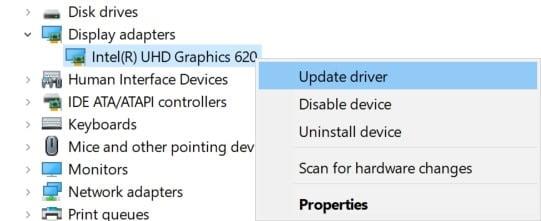
- Ďalej vyberte Aktualizujte ovládač > Vybrať Automaticky vyhľadať ovládače.
- Ak je k dispozícii aktualizácia, systém ju automaticky stiahne a nainštaluje.
- Po dokončení reštartujte počítač, aby sa zmeny okamžite uplatnili.
5. Vykonajte čisté spustenie
Reklama
Niektoré aplikácie a ich služby sa môžu spustiť automaticky hneď pri zavádzaní systému. V takom prípade budú tieto aplikácie alebo služby určite využívať veľa internetového pripojenia, ako aj systémové prostriedky. Ak sa tiež cítite rovnako, nezabudnite vykonať čisté spustenie počítača, aby ste skontrolovali problém. Urobiť to:
- Stlačte tlačidlo Windows + R kľúče na otvorenie Bežať dialógové okno.
- Teraz napíšte msconfig a zasiahnuť Zadajte na otvorenie Konfigurácia systému.
- Choďte na Služby karta > Povoliť Skryť všetky služby spoločnosti Microsoft začiarkavacie políčko.
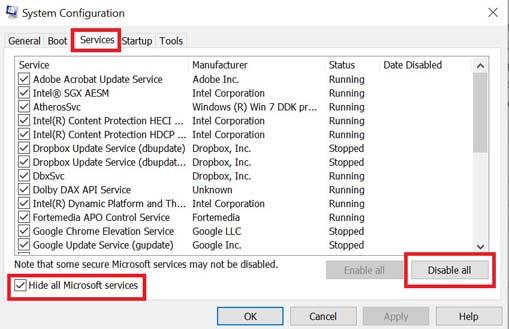
- Kliknite na Zakázať všetky > Kliknite na Použiť a potom OK na uloženie zmien.
- Teraz prejdite na Začiatok karta > kliknite na Otvorte Správcu úloh.
- Otvorí sa rozhranie Správcu úloh. Tu prejdite na Začiatok tab.
- Potom kliknite na konkrétnu úlohu, ktorá má väčší vplyv na spustenie.
- Po výbere kliknite na Zakázať aby ste ich vypli z procesu spustenia.
- Vykonajte rovnaké kroky pre každý program, ktorý má väčší vplyv na spustenie.
- Po dokončení nezabudnite reštartovať počítač, aby sa zmeny uplatnili.
6. Zatvorte Nepotrebné úlohy na pozadí
Vždy, keď sa objaví niekoľko nepotrebných úloh spustených na pozadí, ktoré sa zdajú byť zdrojmi tretích strán, zatvorte ich jednu po druhej, aby ste znížili spotrebu CPU/pamäte. Robiť to:
- Stlačte tlačidlo Ctrl + Shift + Esc kľúče na otvorenie Správca úloh.
- Klikni na Procesy karta > Vyberte úlohu, ktorú chcete zatvoriť.
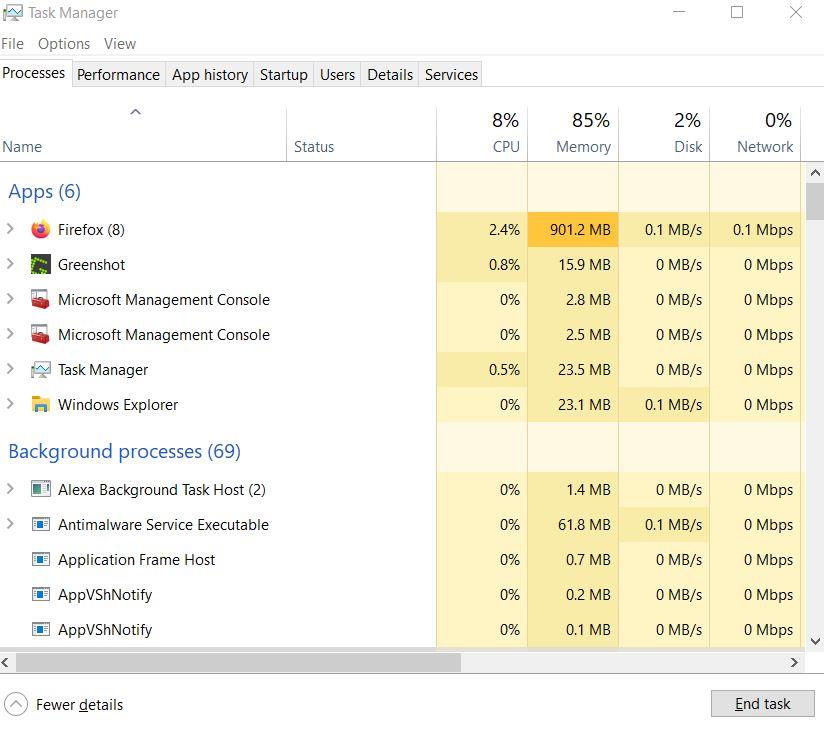
- Po výbere kliknite na Ukončiť úlohu. Nezabudnite vykonať kroky pre každú úlohu samostatne.
- Po dokončení stačí reštartovať počítač, aby ste okamžite zmenili efekty. Teraz skontrolujte, či bol problém Overwatch Crashing vyriešený alebo nie.
7. Vypnite antivírusový program a program brány firewall
Odporúčame vám vypnúť antivírusový program, ako aj ochranu brány firewall vo vašom počítači, aby ste skontrolovali problém. Niekedy môže agresívny antivírusový softvér alebo softvér na ochranu bezpečnosti zabrániť správnemu spusteniu herných súborov alebo ich nájsť ako vírusy, ktoré vám v podstate spôsobujú problémy s ich spustením alebo hladkým hraním. Urobiť to:
- Klikni na Úvodná ponuka > Typ Ovládací panel a otvorte ho.
- Teraz napíšte POŽARNE DVERE vo vyhľadávacom poli > kliknite na Brána firewall systému Windows.
- V ľavom paneli kliknite na Zapnite alebo vypnite bránu Windows Firewall.
- Uistite sa, že vyberiete Vypnite bránu Windows Firewall pre Nastavenia súkromnej, domény a verejnej siete.
- Nakoniec reštartujte počítač, aby ste použili zmeny, a skúste problém skontrolovať.
Teraz budete musieť vypnúť antivírusovú ochranu z vášho počítača. Urobiť tak:
- Zamierte k Nastavenia systému Windows > Ochrana osobných údajov a zabezpečenie.
- Teraz prejdite na Zabezpečenie systému Windows > Ochrana pred vírusmi a hrozbami.
- Kliknite na Spravovať nastavenia > Potom vypnúť a Ochrana v reálnom čase možnosť.
- Po dokončení nezabudnite reštartovať počítač, aby ste použili zmeny.
Aj keď na svojom počítači používate akýkoľvek iný antivírusový softvér tretej strany, nezabudnite ho tiež vypnúť.
8. Skúste zakázať prekrývajúce aplikácie
Zdá sa, že niekoľko populárnych aplikácií má svoj vlastný prekrývací program, ktorý môže nakoniec bežať na pozadí a spôsobiť problémy s výkonom hry alebo dokonca problémy so spustením. Ak chcete problém vyriešiť, mali by ste ich vypnúť podľa nasledujúcich krokov:
Zakázať prekrytie Discord
- Spustite Nesúlad app > Kliknite na ikona ozubeného kolieska na spodku.
- Kliknite na Prekrytie pod Nastavenia aplikácie > Zapnúť a Povoliť prekrytie v hre.
- Klikni na Hry karta > Vybrať Overwatch.
- nakoniec vypnúť a Povoliť prekrytie v hre prepnúť.
- Ak chcete použiť zmeny, nezabudnite reštartovať počítač.
Zakázať herný panel Xbox
- Stlačte tlačidlo Windows + I kľúče na otvorenie Nastavenia systému Windows.
- Kliknite na Hranie > Prejsť na Herná lišta > Vypnúť Nahrávajte herné klipy, snímky obrazovky a vysielajte pomocou hernej lišty možnosť.
V prípade, že nemôžete nájsť možnosť Herný panel, jednoducho ju vyhľadajte v ponuke Nastavenia systému Windows.
Zakázať prekrytie Nvidia GeForce Experience
- Spustite Nvidia GeForce Experience app > Choďte na nastavenie.
- Klikni na generál karta > Zakázať a Prekrytie v hre možnosť.
- Nakoniec reštartujte počítač, aby ste použili zmeny, a znova spustite hru Overwatch.
Majte tiež na pamäti, že by ste mali zakázať niektoré ďalšie prekrývajúce aplikácie, ako sú MSI Afterburner, Rivatuner, RGB softvér alebo akékoľvek iné prekrývajúce aplikácie tretích strán, ktoré vždy bežia na pozadí.
9. Nastavte Možnosti napájania na Vysoký výkon
Niektoré počítačové hry ako Overwatch sú pomerne veľké a vzhľadom na ich špičkovú grafiku alebo procesy vyžadujú pri spúšťaní alebo spúšťaní maximálne systémové zdroje. Preto sa dôrazne odporúča nastaviť možnosti napájania na vysoký výkon vo vašom systéme Windows, aby to neobmedzovalo používanie systémových prostriedkov pri hraní Overwatch. Urobiť to:
- Kliknite na Štart alebo stlačte kláves Windows > Typ Možnosti napájania a otvorte ho.
- Teraz kliknite na Ďalšie nastavenia napájania možnosť > Zapnúť a Vysoký výkon prepnúť.
- Po dokončení nezabudnite reštartovať systém, aby ste okamžite zmenili efekty.
- Táto metóda by mala vyriešiť problém Overwatch Crashing na počítači.
10. Nastavte systém Windows na najlepší výkon
V počítači so systémom Windows máte nejaké problémy s výkonom, aj keď nemáte spustené žiadne špičkové aplikácie alebo hry alebo je vaša hardvérová konfigurácia dostatočne vysoká, potom nezabudnite nastaviť systém Windows do režimu najlepšieho výkonu odstránením ďalších funkcií alebo vizuálnych vylepšení. Robiť to:
- Ísť do Windows Search a typ Výkon potom ho otvorte.
- Teraz kliknite na Upravte vzhľad a výkon systému Windows.
- Len zapnúť a Upravte pre najlepší výkon možnosť pre lepšie výsledky.
Vezmite prosím na vedomie: Zapnutie možnosti najlepšieho výkonu zníži grafickú kvalitu používateľského rozhrania systému alebo zmení prvky používateľského rozhrania či dokonca dizajn písma. Ale nemaj obavy. Ak vám táto možnosť nepomohla, vráťte sa späť do odporúčaného režimu alebo do predchádzajúcej možnosti.
11. Vypnite službu SysMain
Uistite sa, že ste zakázali službu SysMain, ktorá je známa aj ako SuperFetch, ktorá nakoniec spôsobí problémy so spustením hry a hrateľnosťou. Vypnutie:
- Stlačte tlačidlo Windows + R kľúče na otvorenie Bežať dialógové okno.
- Teraz napíšte services.msc na ihrisku a udrel Zadajte na otvorenie Služby.
- Nájdite službu SysMain zo zoznamu služieb > Kliknite pravým tlačidlom myši na SysMain.
- Kliknite na Stop > Kliknite pravým tlačidlom myši na SysMain znova > Prejsť na Vlastnosti.
- Nastaviť Typ spustenia do Zakázané > Kliknite na Použiť a potom OK na uloženie zmien.
- Nakoniec reštartujte počítač, aby ste použili zmeny.
12. Upravte vlastnosti Overwatch Exe
Niekedy úprava alebo vylepšenie niektorých možností priamo z možnosti spustiteľných vlastností Overwatch vyrieši viacero problémov. Urobiť tak:
- Kliknite pravým tlačidlom myši na Spustiteľný súbor Overwatch súbor z pracovnej plochy alebo z umiestnenia nainštalovanej hry.
- Teraz vyberte Vlastnosti > Kliknite na Kompatibilita tab.
- Tu kliknite na Zakázať optimalizácie na celú obrazovku.
- Potom kliknite na Zmeňte nastavenia vysokého DPI > Povoliť a Prepísať správanie pri škálovaní vysokého DPI začiarkavacie políčko.
- Vyberte Škálovanie vykonáva: Aplikácia > Kliknite na Použiť a potom OK na uloženie zmien.
13. Vymažte údaje vyrovnávacej pamäte Battle.Net
Netreba dodávať, že poškodené dátové súbory vyrovnávacej pamäte môžu nakoniec spôsobiť niekoľko problémov. Urobiť to:
- Najprv zatvorte všetky hry a potom ukončite aj klienta Battle.net.
- Teraz stlačte Windows + R kľúče na otvorenie Bežať dialógové okno.
- Typ %programdata% a zasiahnuť Zadajte otvoriť Údaje programu priečinok.
- Otvor Blizzard Entertainment priečinok > Prejdite na Battle.net.
- Kliknite na Cache > Vyberte všetky súbory a vymazať ich.
- Po odstránení všetkých zmien stačí reštartovať počítač. Mal by vyriešiť problém Overwatch Crashing na PC.
To je všetko, chlapci. Predpokladáme, že táto príručka vám pomohla. Pre ďalšie otázky môžete komentovať nižšie.
FAQ
Má Overwatch stále problémy so serverom?
Väčšina problémov s hrou bola vyriešená v jej uzavretej beta verzii, ale hráči hlásili, že sa stále stretávajú s niektorými chybami. Najčastejšími chybami Overwatch, ktoré sa vyskytli po oficiálnom spustení hry 24. mája, sú problémy so serverom, pády a problémy s výkonom, ako sú problémy s FPS a koktanie.
Ako opravím svoju hru v systéme Windows?
Vyberte spustiteľný súbor hry z priečinka hry, ak ste použili predvolený inštalačný priečinok, malo by to byť: „C:\Program Files (x86)\Battle.net“. Vyberte svoj problém alebo problémy z poľa napravo a kliknite na príslušné tlačidlo „Opraviť“. Po úspešnom odstránení chýb môžete kliknúť na tlačidlo „Spustiť hru“ a hrať hru.
Môže i5 spustiť Overwatch?
Ak váš i5 dokáže spustiť hru (aj keď je na najnižších nastaveniach), potom si môžeme byť úplne istí, že problém je s kartou Geforce. Snažil som sa hrať Overwatch a nefunguje to spolu s raketovou ligou, bo3 a zaseknutím disku.Dobre, posledná kontrola pred obnovením systému: skúste tieto hry spustiť BEZ GTX.
Ovplyvní táto oprava môj účet Overwatch?
Naša oprava nebude zasahovať do vášho účtu Overwatch, iba zmení niektoré súbory a .dll v priečinku hry, aby sa chyby opravili. Postupujte podľa návodu nižšie, aby ste správne aplikovali opravu na svoju hru. Stiahnite si archív opravy odtiaľto: stiahnuť
Aké sú najčastejšie chyby Overwatch?
Najčastejšími chybami Overwatch, ktoré sa vyskytli po oficiálnom spustení hry 24. mája, sú problémy so serverom, pády a problémy s výkonom, ako sú problémy s FPS a koktanie. V hre Overwatch ovládate jedného z niekoľkých hrdinov v súťažných streleckých zápasoch 6-členných tímov.
Čo je Overwatch?
V hre Overwatch ovládate jedného z niekoľkých hrdinov v súťažných streleckých zápasoch 6-členných tímov. Bojujte o ciele, zničte druhý tím a dosiahnite víťazstvo. Uistite sa, že spĺňate minimálne systémové požiadavky hry, nájdete ich nižšie.
Je mobilná hra Overwatch vo vývoji v Blizzarde?
Tiež sa zdá, že v Blizzarde sa vyvíja mobilná hra Overwatch, podľa komentárov redaktora Dexerto At Large Richarda Lewisa počas podcastu The Four Horsemen. Väčšina problémov s hrou bola vyriešená v jej uzavretej beta verzii, ale hráči hlásili, že sa stále stretávajú s niektorými chybami.
Je Overwatch PvP alebo PVE?
Tímové PvP: Podobne aj Overwatch je tímové PvP. Hráči sa zapájajú do zápasov ako šesťčlenný tím a každý tím má 2 členov v každej úlohe. Dosiahnutie rovnováhy medzi útokom, obranou a podporou je kľúčom k víťazstvu. Herné režimy: Overwatch má rôzne mapy a niekoľko herných režimov.
Mali by ste si kúpiť overwatch alebo Rocket League zadarmo?
Otvoríte postavu a vyberiete si jednu z tried. Potom môžete pokračovať v bezplatnom zážitku, ktorý vás nakoniec presvedčí, aby ste si buď kúpili rozšírenia, alebo opustili hru. Rocket League sa javí ako najvzdialenejšia hra od Overwatch.Ak ste však fanúšikom strieľačky Blizzard, možno sa vám bude páčiť súťažná hra Psionix.
Môžem spustiť Overwatch s Radeonom R7 m445?
Môj skutočný GPU je Radeon R7 M445, ale GD ho na stránku nepridalo. Hlasoval som áno, pretože moje zariadenie je menej výkonné ako toto a hra funguje dobre. Môžem spustiť Overwatch pri 60 FPS na ultra pri 1080p?
Aké sú systémové požiadavky pre Overwatch?
Overwatch potrebuje procesor Core i3-540 3,06 GHz alebo Phenom II X3 720 spojený s GeForce GTX 460, aby spustil minimálne systémové požiadavky. Pri nízkych nastaveniach grafiky sa to vráti okolo 30 FPS pri rozlíšení 720p, ale môžete tiež upraviť nastavenia ďalej.
Prečo všetky moje hry stále padajú na mojom počítači?
Keď na vašom počítači padajú všetky hry, nezabudnite otestovať hardvér počítača. Tiež by ste si mali overiť dodatočné nastavenia, ktoré ste mohli vykonať pre GPU. Na platforme Windows sú milióny hráčov a keďže väčšina používateľov aktualizovala na Windows 10, môžeme s istotou povedať, že Windows 10 je v súčasnosti najpopulárnejším herným systémom.
Prečo hry Steam zlyhávajú v systéme Windows 10?
Hry na Steame padajú Windows 10 – Takmer všetci hráči používajú Steam, no niekoľko používateľov uviedlo, že hry Steam na ich PC padajú; Ak chcete tento problém vyriešiť, nezabudnite overiť vyrovnávaciu pamäť hier vašich hier Steam
